电脑PPT软件中图片的边框如何添加
有的小伙伴在电脑上使用PPT软件时,需要给添加的图片添加边框,但是却不知道如何进行添加,那么小编就来为大家介绍一下吧。
具体如下:
1. 第一步,双击或者右击打开PPT软件,接着点击页面顶部的插入选项,然后点击图片选项。
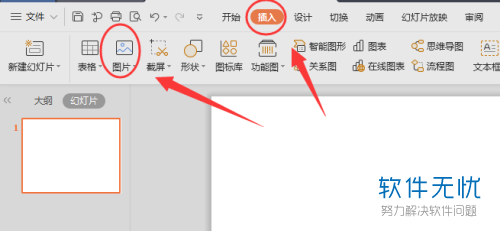
2. 第二步,插入一张需要添加边框的图片,选择插入的图片,接着点击属性选项下的图片轮廓选项。
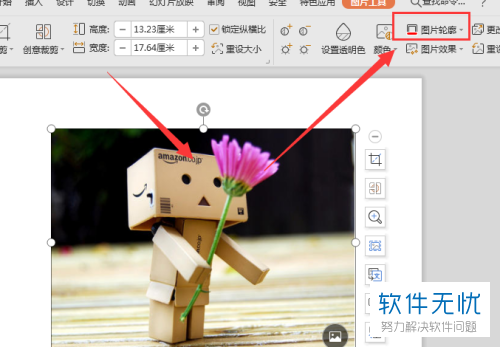
3. 第三步,在下图所示的轮廓属性中,我们可以选择需要设置的颜色以及线型。
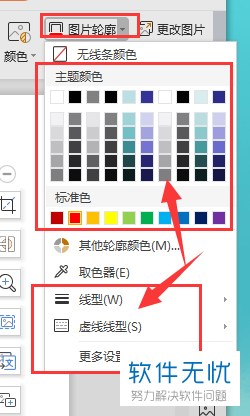
4. 第四步,在下图所示的线型选项栏中,我们还可以调整边框的粗细程度。
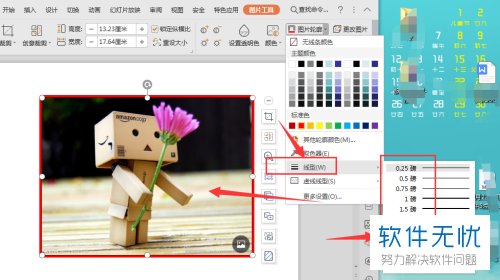
5. 第五步,点击虚线线型,我们还可以在弹出选项框中选择需要设置的需要。
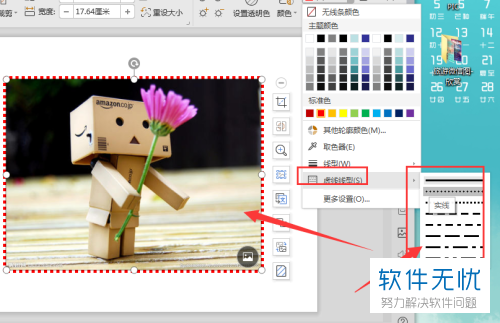
6. 第六步,来到更多设置属性页面后,我们还可以根据自己的需要设置轮廓的属性。
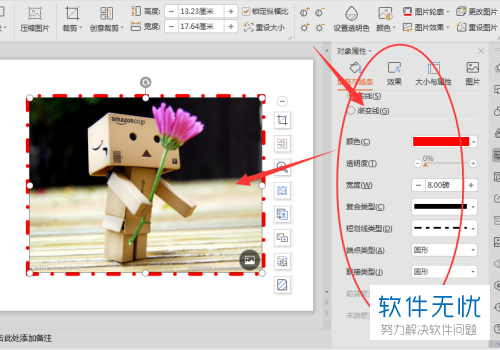
以上就是电脑PPT软件中图片的边框如何添加的方法。
分享:
相关推荐
- 【其他】 WPS文字PDF为什么导出来会乱 04-26
- 【其他】 WPSppt怎么套模板 04-26
- 【其他】 WPS文字insert 04-26
- 【其他】 WPS文字生成图表 04-26
- 【其他】 WPS文字怎么旋转180度 04-26
- 【其他】 WPS文字圆形排列 04-26
- 【其他】 WPS文字颜色快捷键 04-26
- 【其他】 WPS文字阴影效果 04-26
- 【其他】 WPS文字右上角标注【1】 04-26
- 【其他】 WPS文字太长怎么弄两行 04-26
本周热门
-
iphone序列号查询官方入口在哪里 2024/04/11
-
输入手机号一键查询快递入口网址大全 2024/04/11
-
oppo云服务平台登录入口 2020/05/18
-
outlook邮箱怎么改密码 2024/01/02
-
mbti官网免费版2024入口 2024/04/11
-
光信号灯不亮是怎么回事 2024/04/15
-
苹果官网序列号查询入口 2023/03/04
-
fishbowl鱼缸测试网址 2024/04/15
本月热门
-
iphone序列号查询官方入口在哪里 2024/04/11
-
输入手机号一键查询快递入口网址大全 2024/04/11
-
oppo云服务平台登录入口 2020/05/18
-
outlook邮箱怎么改密码 2024/01/02
-
mbti官网免费版2024入口 2024/04/11
-
苹果官网序列号查询入口 2023/03/04
-
fishbowl鱼缸测试网址 2024/04/15
-
光信号灯不亮是怎么回事 2024/04/15
-
计算器上各个键的名称及功能介绍大全 2023/02/21
-
正负号±怎么打 2024/01/08











